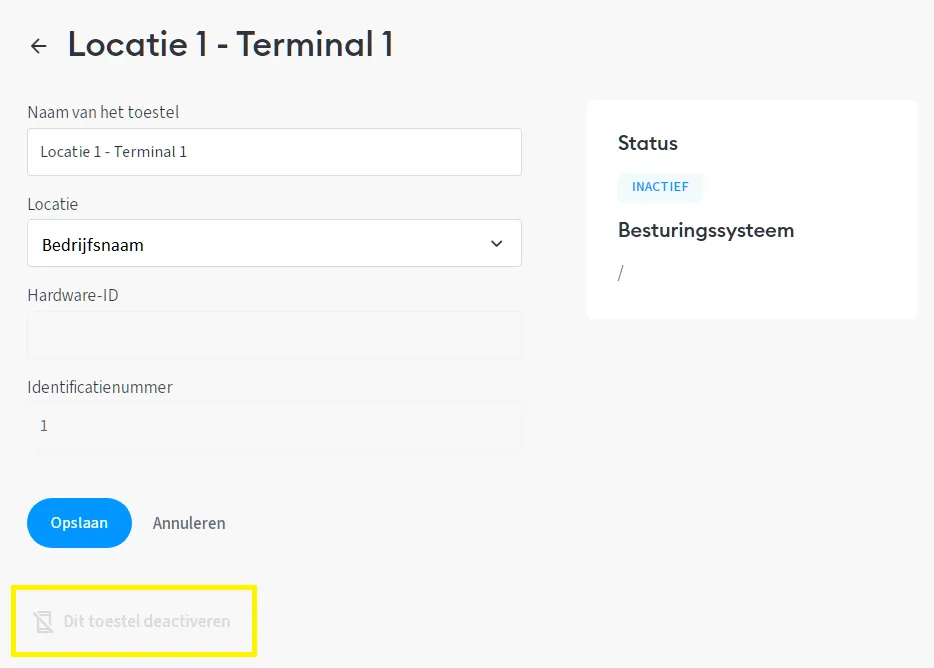Je Salespoint applicatie activeren door in te loggen met een beheerders -of gebruikersprofiel
Heb je net je nieuwe PAX-betaalterminal ontvangen? Activeer dan vlug de Salespoint-app om transacties te kunnen ontvangen op je nieuwe toestel. Bij het openen van de app wordt gevraagd om je e-mailadres en wachtwoord in te geven, dit zijn de logingegevens van je beheerdersprofiel in MyCCV. Vervolgens selecteer je locatie waar je de terminal zal gebruiken en voeg je een toestelnaam toe. De Salespoint-app synchroniseert met je MyCCV-account, je kan aan de slag met je nieuwe terminal!
Hoe weet ik wat het beheerdersprofiel is van mijn MyCCV-account?
Inloggen met een ander beheerdersprofiel in de Salespoint-app
Een beheerdersprofiel beveiligen met 2FA zodat er enkel op de Salespoint-app kan ingelogd worden
Defecte terminal: op het nieuwe toestel inloggen met een bestaande toestelnaam